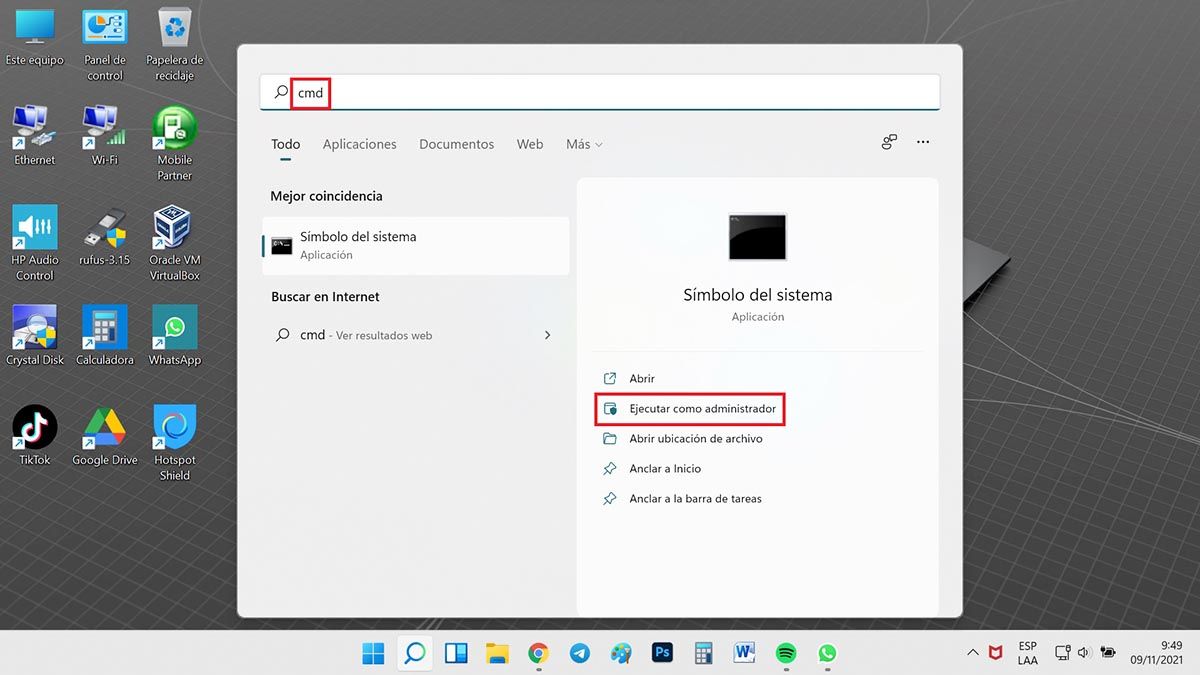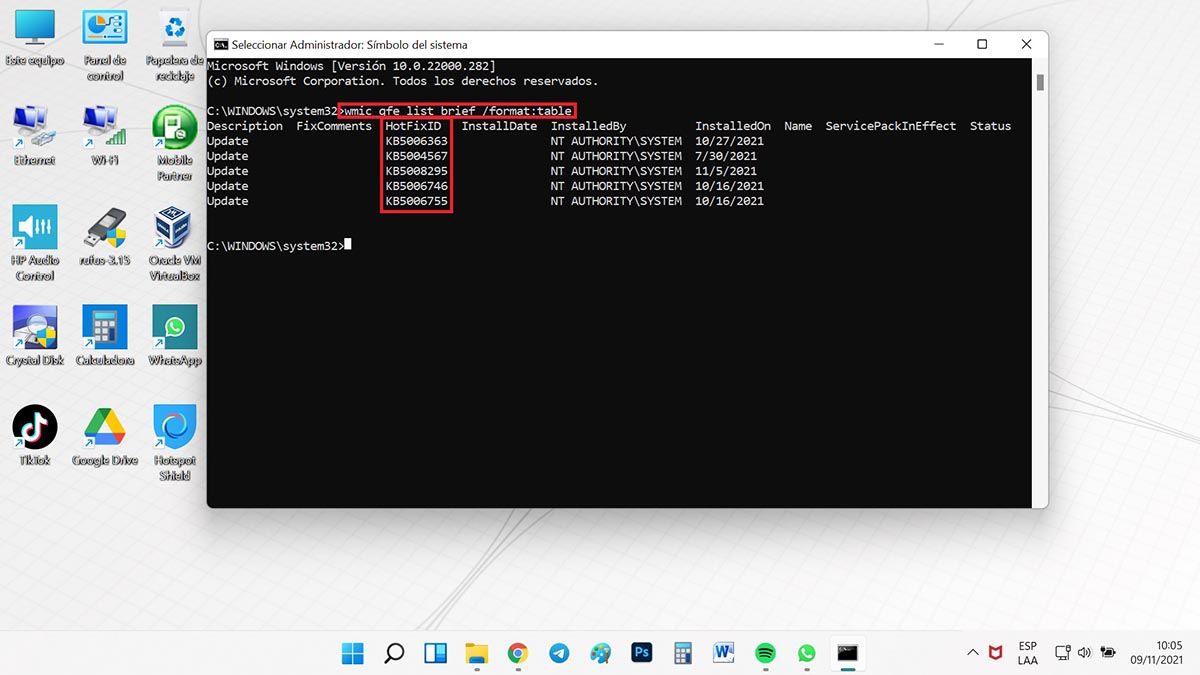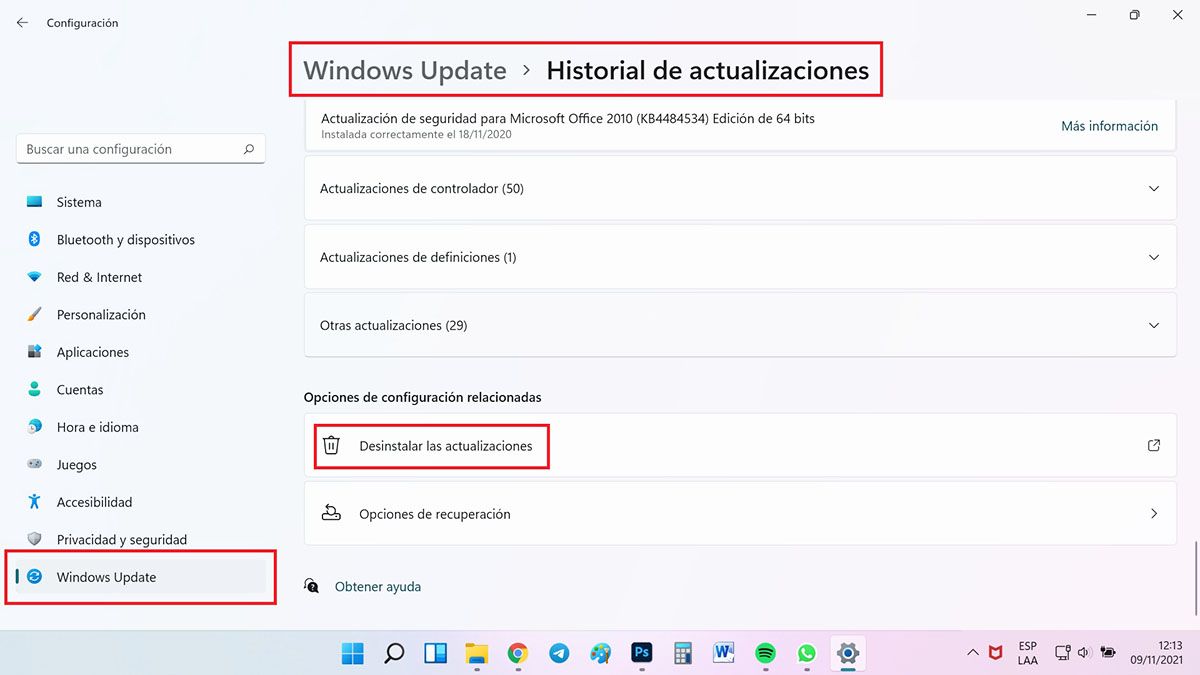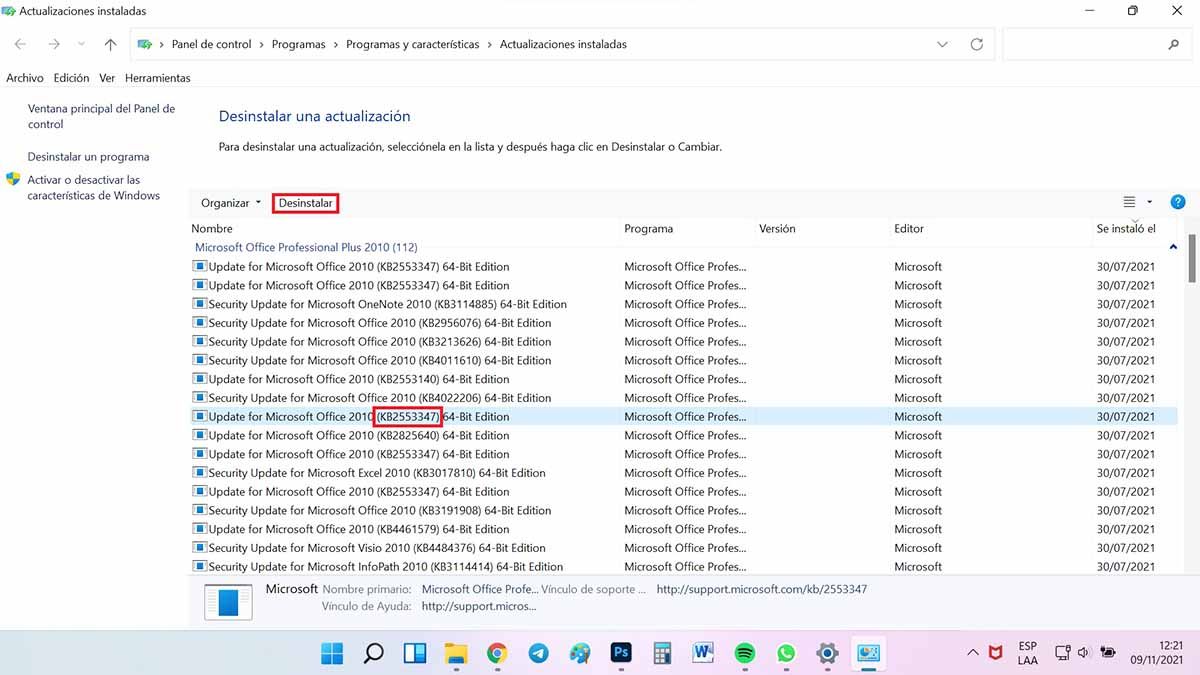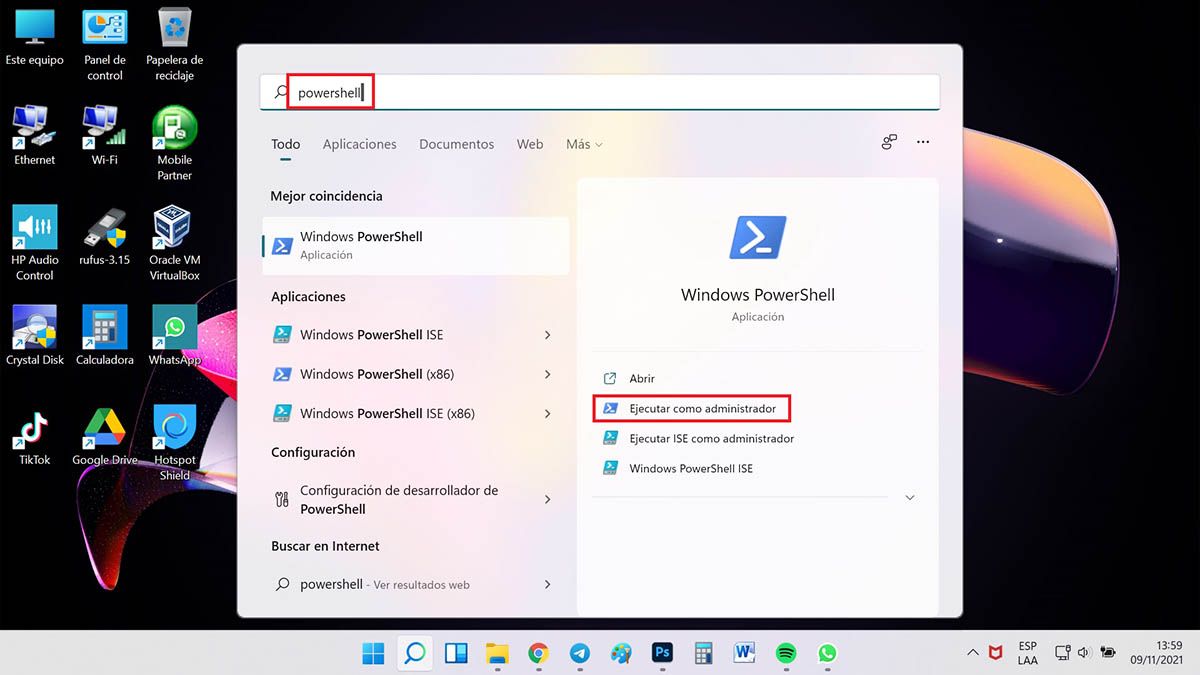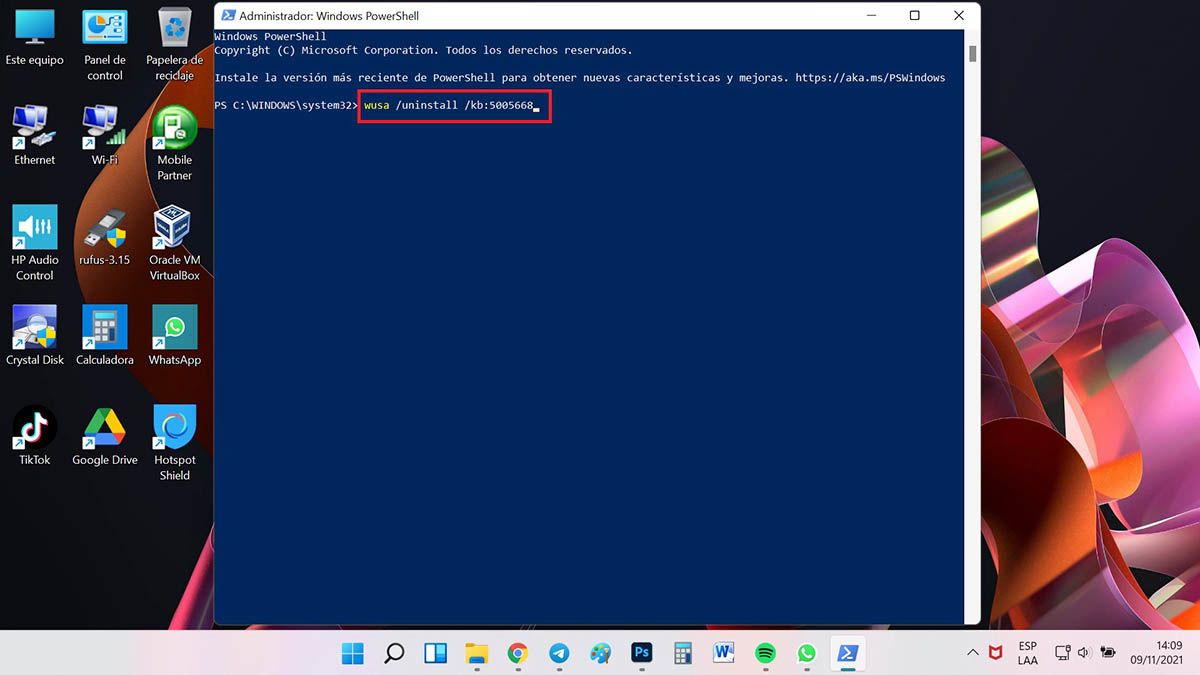Aunque Microsoft ha mejorado mucho en este aspecto, lo cierto es que sigue habiendo actualizaciones que entorpecen el funcionamiento de algunos equipos. Si este es tu caso, te vamos a mostrar cómo desinstalar actualizaciones en Windows 11. De esta forma podrás solucionar problemas que se generan de forma inesperada.
¿Por qué se desinstalan las actualizaciones de Windows?
Las actualizaciones de Windows se clasifican en:
- De calidad: para mejoras en el sistema operativo.
- De controladores: para el funcionamiento correcto de periféricos y componentes.
- De definición y seguridad: para que Microsoft Defender identifique las amenazas.
- Otras: para productos, funciones, características, paquetes de experiencia y otros programas.
Y se desinstalan por diferentes razones, entre las cuales están:
- Controladores que no funcionan, con fallos (cuando sabemos que tenemos el mejor controlador posible de ese dispositivo).
- Aumenta el uso del CPU y/o disco duro y baja el rendimiento.
- Mal uso de los recursos en segundo plano y de las características propias de Windows.
- Problemas con la seguridad del sistema.
- Región incorrecta y no modificable.
Cómo encontrar las actualizaciones de Windows 11 que vas a desinstalar
Para eliminar una actualización debes identificarla primero. Se suele usar el número KB de la actualización, vamos a ver dónde obtienes los detalles para que desinstales la que realmente necesites sacar de tu PC.
Cómo ver las actualizaciones en la configuración de Windows
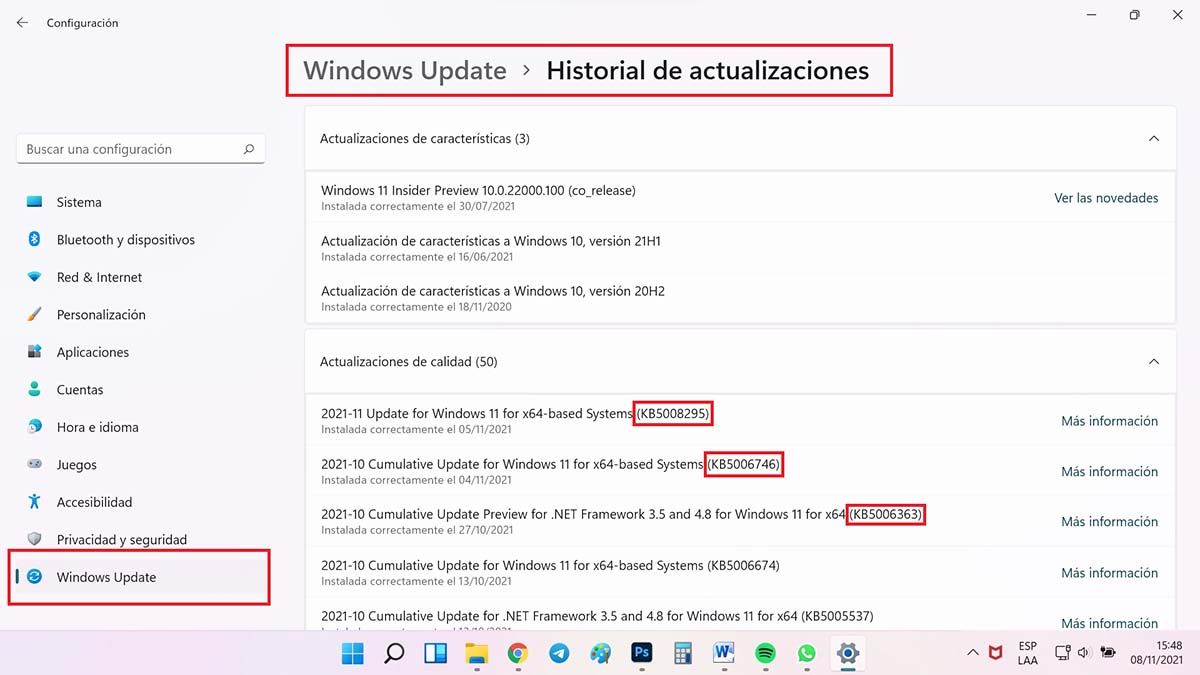
- Presiona la combinación Windows + I para abrir la configuración y ve a Windows Update (la última opción abajo a la izquierda).
- Vas a pulsar el Historial de actualizaciones. Allí verás una lista de todas las actualizaciones instaladas en tu PC.
- Anota el número KB de la actualización que quieres eliminar.
Ver los updates en el CMD
- Pulsa la combinación Windows + S, escribe CMD y ejecuta como administrador.
- Escribe o copia y pega el siguiente comando:
wmic qfe list brief /format:table
- Vas a ver la lista de actualizaciones, anota el número KB que se lista en la columna HotFixID.
Desinstalar actualizaciones en Windows 11
Para desinstalar actualizaciones en Windows 11 te traemos 3 métodos:
Desde la Configuración
- Vuelve a entrar en Configuración con la combinación Windows I > Windows Update > Historial de Actualizaciones.
- Baja en el menú de la derecha y vas a ver el botón Desinstalar las actualizaciones.
- Se va a abrir el panel de control, busca la actualización que anotaste y selecciónala, pulsa Desinstalar y sigue los pasos indicados.
- Reinicia el PC y se debería solucionar ese problema que tenías con el PC.
Con el solucionador de problemas de actualización de Windows
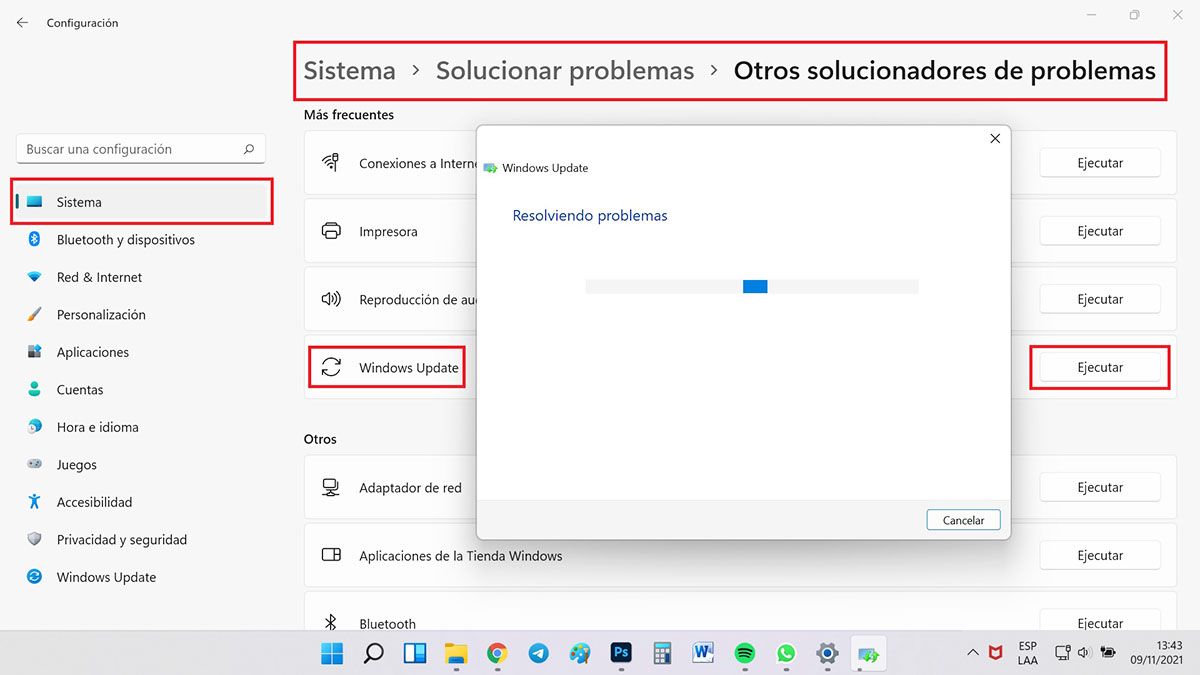
- Entra en la Configuración, pero ve a Sistema > Solucionar problemas > Otros solucionadores de problemas.
- Donde dice Windows Update vas a pulsar seleccionar Ejecutar. El solucionador de problemas va a hacer una búsqueda en tu PC de alguna actualización que esté defectuosa.
- Si arroja algún resultado te va a dar la opción de desinstalarla, sigue los pasos y reinicia el PC aunque no lo solicite.
Con el PowerShell
- Pulsa la combinación Windows + S, escribe powershell y ejecútalo como administrador.
- Escribe o copia y pega el siguiente comando reemplazando NÚMERO por el número KB anotado anteriormente (sin KB, solo el número):
wusa /uninstall /kb:NÚMERO
- Una vez que PowerShell haga el proceso, reinicia el PC aunque no lo solicite.
Listo, ya tienes los métodos para desinstalar actualizaciones en Windows 11. Si tuviste algún problema con drivers específicos consulta los tutoriales para descargar los drivers AMD Radeon o los drivers Nvidia para Windows 11.